
Η επιφάνεια εργασίας των Windows είναι η μοναδική πλατφόρμα χωρίς διαδικασία εγκατάστασης λογισμικού σε στυλ κατάστημα εφαρμογών. Όλα τα smartphone, τα tablet, οι Mac και οι υπολογιστές Linux σας επιτρέπουν να εγκαταστήσετε γρήγορα πολλά προγράμματα - αλλά αυτό είναι πιο περίπλοκο στα Windows.
Η εγκατάσταση των αγαπημένων σας προγραμμάτων δεν χρειάζεται να περιλαμβάνει λήψη του προγράμματος εγκατάστασης μετά το πρόγραμμα εγκατάστασης, κάνοντας κλικ στους οδηγούς για ώρες. Θα καλύψουμε μερικούς τρόπους να σηκωθούμε και να τρέξουμε πολύ πιο γρήγορα.
Εγκαταστήστε πολλαπλά προγράμματα με το Ninite
Ninite είναι δημοφιλής για κάποιο λόγο. Σας επιτρέπει να επιλέξετε μια ποικιλία από δημοφιλή προγράμματα και να κατεβάσετε ένα μόνο πρόγραμμα εγκατάστασης. Εκτελέστε αυτό το πρόγραμμα εγκατάστασης και θα κάνει όλη τη δουλειά - λήψη των μεμονωμένων προγραμμάτων, εγκατάσταση τους στο παρασκήνιο χωρίς προτροπές και ακόμη και αποφυγή γραμμών εργαλείων και άλλου ανεπιθύμητου λογισμικού κατά την εγκατάσταση. Εάν δημιουργείτε έναν νέο υπολογιστή, το Ninite μπορεί να σας εξοικονομήσει πολύ χρόνο.
Το μόνο πραγματικό πρόβλημα του Ninite είναι ότι δεν υποστηρίζει κάθε εφαρμογή που θέλετε να εγκαταστήσετε. Το Ninite υποστηρίζει μερικές από τις πιο δημοφιλείς εφαρμογές που εγκαθιστούν οι χρήστες: Chrome, Firefox, Skype, Pidgin, iTunes, VLC, Silverlight, Paint.NET, OpenOffice, Microsoft Security Essentials, µTorrent, Dropbox, Steam, 7-Zip και άλλα. Δυστυχώς, το Ninite δεν εγκαθιστά πλέον το Flash - η Adobe παραπονέθηκε και ανάγκασε το Ninite να καταργήσει την υποστήριξη για το Flash. Θέλουν οι χρήστες να κάνουν λήψη του Flash από τον επίσημο ιστότοπο, όπου ομαδοποιούν επιπλέον λογισμικό.
Δεν υπάρχουν πολλά άλλα να πούμε για το Ninite. Απλώς επιλέξτε τις εφαρμογές που θέλετε να εγκαταστήσετε, κατεβάστε το πρόγραμμα εγκατάστασης, εκτελέστε το και περιμένετε. Το Ninite μπορεί ακόμη και να ενημερώσει αυτόματα τις εγκατεστημένες εφαρμογές στις πιο πρόσφατες εκδόσεις στο μέλλον, αν το εκτελέσετε ξανά.
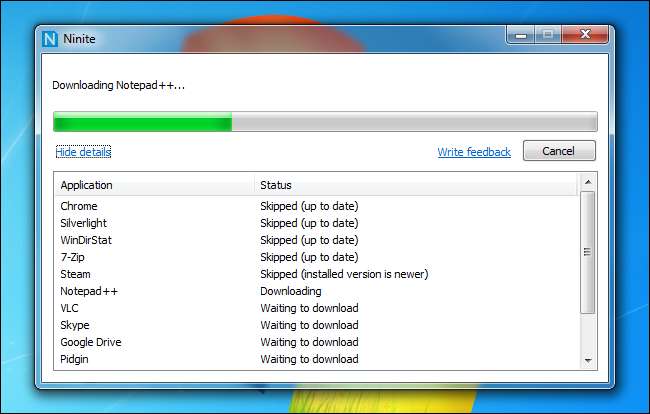
Χρησιμοποιήστε φορητές εφαρμογές
ΣΧΕΤΙΖΟΜΑΙ ΜΕ: Οι καλύτερες δωρεάν φορητές εφαρμογές για το κιτ εργαλείων Flash Drive
Η εξάρτηση από φορητές εφαρμογές μπορεί να σας εξοικονομήσει χρόνο ρύθμισης, καθώς οι εφαρμογές δεν χρειάζεται να εγκατασταθούν. Μπορείτε να τα τοποθετήσετε σε ένα φάκελο αποθήκευσης cloud όπως το Dropbox ή να τα δημιουργήσετε αντίγραφα ασφαλείας σε μια μονάδα USB. Όταν θέλετε να τα χρησιμοποιήσετε σε έναν νέο υπολογιστή, απλώς εγκαταστήστε τον αγαπημένο σας πελάτη αποθήκευσης cloud ή συνδέστε τη μονάδα USB. Στη συνέχεια, μπορείτε να ξεκινήσετε τις εφαρμογές και να τις χρησιμοποιήσετε χωρίς να τις εγκαταστήσετε. Οι σωστά δημιουργημένες φορητές εφαρμογές θα αποθηκεύουν τα δεδομένα διαμόρφωσής τους στο ίδιο μέρος, οπότε οι ρυθμίσεις σας θα σας ακολουθούν από υπολογιστή σε υπολογιστή.
Για περισσότερες πληροφορίες σχετικά με τις φορητές εφαρμογές, ρίξτε μια ματιά στην έρευνά μας για τις καλύτερες φορητές εφαρμογές που μπορείτε να κατεβάσετε .
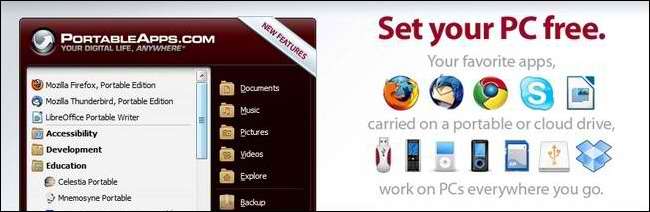
Δημιουργήστε προσαρμοσμένες εικόνες ανάκτησης των Windows 8
ΣΧΕΤΙΖΟΜΑΙ ΜΕ: Πώς πληρώνουν οι κατασκευαστές υπολογιστών για να κάνουν το φορητό υπολογιστή σας χειρότερο
Εάν χρησιμοποιείτε Windows 8, η δυνατότητα Ανανέωση του υπολογιστή σας μπορεί να σας βοηθήσει να διατηρήσετε τα αγαπημένα σας επιτραπέζια προγράμματα κατά την επανεγκατάσταση των Windows. Κατά τη ρύθμιση ενός νέου υπολογιστή με Windows 8, απεγκαταστήστε το bloatware που δεν θέλετε και εγκαταστήστε τις αγαπημένες σας εφαρμογές. Στη συνέχεια, εκτελέστε το εργαλείο recimg για να δημιουργήσετε μια προσαρμοσμένη εικόνα ανάκτησης. Όταν χρησιμοποιείτε την επιλογή Ανανέωση του υπολογιστή σας στο μέλλον, η κατάσταση συστήματος του υπολογιστή σας θα αποκατασταθεί από την προσαρμοσμένη εικόνα ανάκτησης. Η εικόνα ανάκτησης δεν περιλαμβάνει τα προσωπικά σας αρχεία, αλλά περιλαμβάνει όλα τα εγκατεστημένα προγράμματα επιτραπέζιου υπολογιστή σας.
Εάν θέλετε να επαναφέρετε το σύστημά σας Windows 8 σε καθαρή κατάσταση στο μέλλον, μπορείτε να το κάνετε και αυτό - όσο έχετε Μέσα εγκατάστασης των Windows 8 ξαπλωμένος. Συμβουλεύομαι ο πλήρης οδηγός μας για τη δημιουργία προσαρμοσμένης εικόνας ανάκτησης για περισσότερες πληροφορίες .
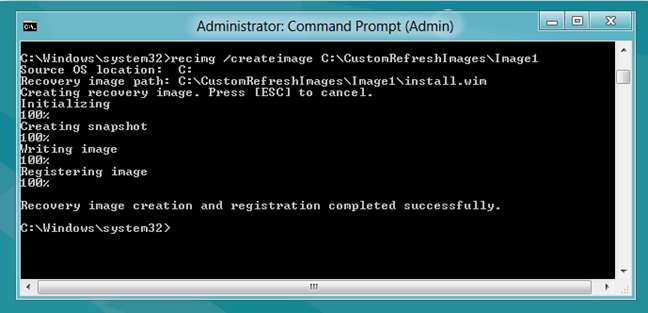
ΣΧΕΤΙΖΟΜΑΙ ΜΕ: Πώς να δημιουργήσετε το δικό σας DVD εγκατάστασης Windows 8 ή USB
Επαναφορά από ένα πλήρες αντίγραφο ασφαλείας συστήματος
Εάν δεν χρησιμοποιείτε Windows 8, μπορείτε να αποκτήσετε την ίδια εμπειρία δημιουργώντας ένα πλήρες αντίγραφο ασφαλείας του συστήματος. Το αντίγραφο ασφαλείας θα περιέχει ένα πλήρες στιγμιότυπο του συστήματός σας, από όλα τα αρχεία συστήματος των Windows σας έως εγκατεστημένα προγράμματα οδήγησης, προγράμματα επιτραπέζιων υπολογιστών και προσωπικά αρχεία. Με άλλα λόγια, το αντίγραφο ασφαλείας της εικόνας του συστήματος περιέχει ένα στιγμιότυπο όλων των στοιχείων στον σκληρό σας δίσκο. Η εικόνα του συστήματος μπορεί να αποκατασταθεί στο μέλλον, επαναφέροντας το σύστημά σας στα Windows στην ίδια κατάσταση που ήταν όταν δημιουργήθηκε η εικόνα.
Δεν μπορείτε να χρησιμοποιήσετε αυτήν τη λειτουργία για να επαναφέρετε αντίγραφα ασφαλείας εικόνων συστήματος σε διαφορετικούς υπολογιστές, καθώς οι διαφορές στο υλικό σημαίνουν ότι θα υπήρχαν προβλήματα με προγράμματα οδήγησης υλικού. Ωστόσο, εάν θέλετε να επαναφέρετε τον υπολογιστή σας σε καθαρή κατάσταση με τα αγαπημένα σας προγράμματα να εγκατασταθούν στο μέλλον, η επαναφορά της εικόνας του συστήματος μπορεί να είναι ταχύτερη από την επανεγκατάσταση των Windows και κάθε άλλου προγράμματος από το μηδέν.
Τα Windows 7 έχουν ενσωματωμένα εργαλεία για δημιουργία αντιγράφων ασφαλείας εικόνας συστήματος και αποκαθιστώντας τους . Τα Windows 8 επίσης περιέχει τα εφεδρικά εργαλεία των Windows 7 , παρόλο Τα αντίγραφα ασφαλείας εικόνων συστήματος κρύβονται στα Windows 8.1 .
ΣΧΕΤΙΖΟΜΑΙ ΜΕ: Πώς να δημιουργήσετε ένα αντίγραφο ασφαλείας εικόνας συστήματος στα Windows 7, 8 ή 10

Η επαναφορά από μια εικόνα ανάκτησης ή ένα αντίγραφο ασφαλείας πλήρους εικόνας συστήματος δεν είναι η ιδανική λύση. Εάν έχει περάσει αρκετός καιρός από τη δημιουργία της εικόνας, τα προγράμματα που είναι εγκατεστημένα στην εικόνα θα είναι παλιά και ξεπερασμένα. Θα πρέπει να αφιερώσετε λίγο χρόνο εγκαθιστώντας ενημερώσεις για προγράμματα αντί να εγκαταστήσετε τα προγράμματα από το μηδέν.
Δυστυχώς, η επιφάνεια εργασίας των Windows πιθανότατα δεν θα πάρει ποτέ ένα ολοκληρωμένο σύστημα για εύκολη εγκατάσταση εφαρμογών και ενημέρωσή τους, ακόμη και όταν οι διαχειριστές πακέτων Mac App Store και Linux αποδεικνύουν ότι είναι δυνατό. Η Microsoft ενδιαφέρεται περισσότερο να προωθήσει τις "Σύγχρονες εφαρμογές" στο Windows Store στα Windows 8.







